MalwareBytes антивирус (MalwareBytes Anti-malware) — это лёгкая в использовании программа, созданная компанией MalwareBytes. Эта компания под своей крышей объединила множество программистов, которые разрабатывали бесплатные утилиты для удаления разнообразных вредоносных программ. Поэтому MalwareBytes Anti-malware не смотря на очень мощный режим обнаружения и удаления вирусов остаётся бесплатной для пользователей использующих её дома. Существует и премиум версия программы, её основное отличие — наличие модуля защиты компьютера в режиме реального времени.

MalwareBytes антивирус — это программа, которая может быстро проверить компьютер на вирусы, после чего легко их удалить. Программа обнаруживает разнообразные трояны, рекламное ПО, потенциально ненужные программы, спайваре, вирусы-шифровальщики, вирусы вымогатели и других вредоносные программы. Интерфейс программы очень прост, поэтому её использование не вызовет сложностей даже у начинающего пользователя.
Основные возможности MalwareBytes Anti-malware:
- Может работать во всех современных версиях Windows, включая Windows 10
- Наличие режима быстрого сканирования
- Возможность выполнить полную проверку компьютера на вирусы или проверить отдельный диск, каталог или файл
- Наличие модуля защиты компьютера (только для платной версии)
- Каждодневные обновления базы данных
- Может помещать файлы в карантин и восстанавливать их в случае необходимости
- Возможность создать список игнорирования для модулей сканирования и защиты
- Гибкие настройки, позволяющие ускорить работу программы
- Наличие русифицированной версии
- Прекрасно работает и не конфликтует с уже установленными на компьютере антивирусными и антиспайварными программами
- Интеграция с контекстным меню Windows, что позволяет выполнить проверку любого файла
Часто можно столкнуться с тем, что при проверке компьютера на вирусы, MalwareBytes Anti-malware обнаруживает трояны, рекламные вирусы, спайваре и вредоносные программы, которые широко известные антивирусы даже и не замечали. Поэтому, её использование рекомендуется и сильно оправдано. Даже если вы не собираетесь покупать её полную версию для защиты компьютера в режиме реального времени, то время от времени выполняйте полное сканирование компьютера. И главное не забывайте, MalwareBytes Anti-malware не конфликтует с уже установленным антивирусом. А так как кашу маслом не испортить, система в которой есть MalwareBytes Anti-malware + антивирус, защищена гораздо лучше той, в которой установлена только антивирусная программа.
Как использовать MalwareBytes антивирус
Ниже приведённая инструкция очень проста и позволит любому пользователю проверить компьютер на вирусы с помощью MalwareBytes, а в случае обнаружения вредоносных программ, легко их удалить и восстановить нормальную работу операционной системы и интернет браузеров. При возникновении каких-либо проблем не стесняйтесь написать комментарий к этой статье или создать новую тему на нашем форуме. Если вас интересуют отзывы о MalwareBytes Anti-malware, то пролистайте эту страницу вниз.
- Где и как скачать Malwarebytes Anti-malware
- Как установить Malwarebytes на компьютер
- Как проверить компьютер на вирусы с помощью Malwarebytes антивируса
- Как удалить вирусы с помощью Malwarebytes Anti-malware
Где и как скачать Malwarebytes Anti-malware
Чтобы скачать последнюю версию программы Malwarebytes Anti-malware с официального сайта кликните по ссылке, которая приведена ниже.
Скачано 422046 раз(а)
Версия: 4.3
Автор: Malwarebytes
Категория: Безопасность
Дата обновления: 22 декабря, 2020
Для того, чтобы после загрузки не искать скачанный файл, мы рекомендуем вам сохранить программу на Рабочий стол. Помните, по-умолчанию все скачанные файлы будут записаны в папку «Загрузки».
Google Chrome
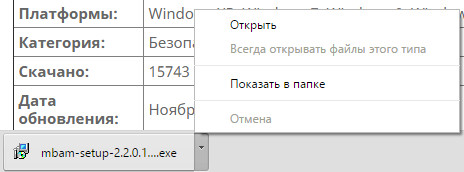
Выберите пункт «Открыть», чтобы запустить инсталляцию MalwareBytes антивируса на ваш компьютер.
Firefox
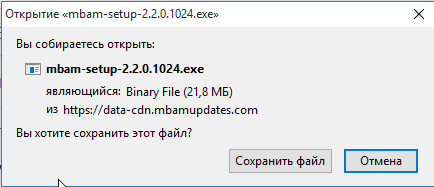
Кликните по кнопке «Сохранить файл». Когда загрузка файла завершиться кликните по стрелочке указывающей вниз в верхнем правом углу браузера.
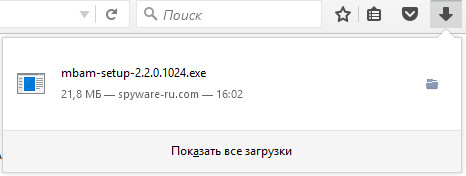
Далее, кликните по названию инсталляционного файла mb3-setup. Это запустит процедуру установки программы Malwarebytes Anti-malware на ваш компьютер.
Internet Explorer или Microsoft Edge

Кликните по кнопке «Выполнить» чтобы запустить установку MalwareBytes антивируса.
Как установить Malwarebytes на компьютер
После запуска инсталлятора, в зависимости от настроек операционной системы, возможно вам будет показано предупреждение системы безопасности Windows обо опасностях скачанных файлов. Это нормально, для продолжения установки, просто нажмите кнопку «Запустить».
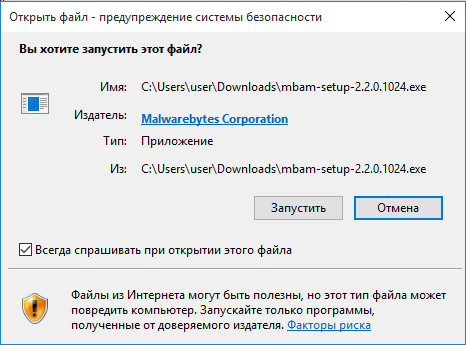
Если на компьютере активирована служба Контроля учётных записей пользователей, то вы увидите предупреждение аналогичное приведенному ниже.
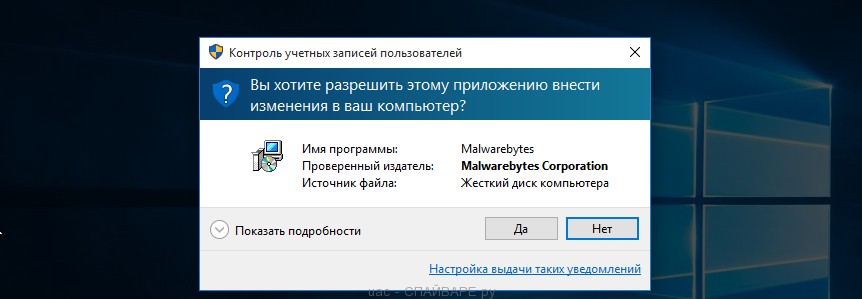
Кликните кнопку «Да», чтобы приступить к процедуре инсталляции Malwarebytes антивируса на ваш компьютер. После чего вы увидите окно Мастера установки программы, как на ниже следующем примере.

Кликните по кнопке «Далее» и следуйте указаниям, которые будут вам показаны. Можете спокойно использовать настройки по-умолчанию, менять ничего не нужно. Когда Мастер установки Malwarebytes выполнит свою работу вам будет показано следующее окно.
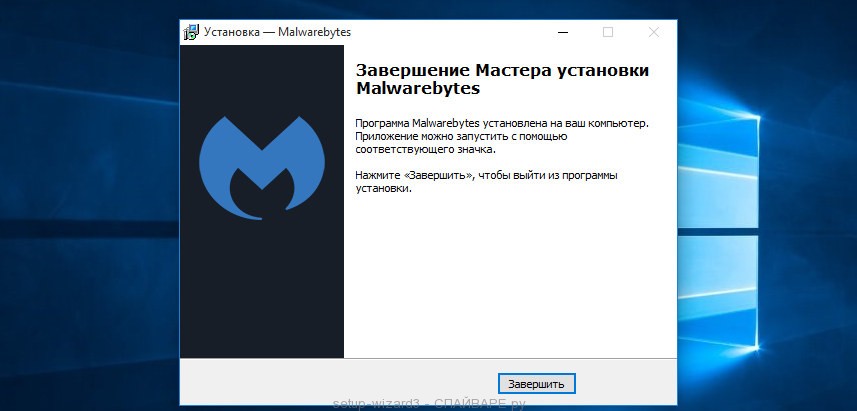
Нажмите кнопку «Завершить», Мастер установки Malwarebytes Anti-malware завершит свою работу и вы увидите главное окно программы.
Как проверить компьютер на вирусы с помощью Malwarebytes антивируса
Чтобы проверить компьютер на вирусы, вам необходимо запустить программу, кликнув дважды по её иконке на Рабочем столе. Вы увидите главное окно Malwarebytes Anti-malware, как на нижеследующем примере.

Если вы только что установили программу, то автоматически запуститься процедура обновления Malwarebytes антивируса. Пожалуйста дождитесь её окончания. Когда процесс обновления завершится нажмите кнопку «Запустить проверку». Malwarebytes Anti-malware начнёт проверку вашего компьютера на вирусы.

Этап проверки компьютера на вирусы разбит на несколько этапов: проверка файлов файлов автозапуска, проверка реестра, проверка файловой системы и эвристический анализ. Во время сканирования, Malwarebytes Anti-malware будет показывать имя текущего объекта сканирования, сколько объектов было проверено, количество времени затраченное на проверку компьютера и количество обнаруженных угроз. Вы в любой момент можете остановить процесс поиска вирусов, нажав кнопку Пауза, или прервать проверку компьютера, нажав кнопку Отмена.
Как удалить вирусы с помощью Malwarebytes Anti-malware
Чтобы удалить вирусы, которые были найдены в ходе проверки компьютера не нужно покупать полную версию программы или платить деньги за что-то другое. Удаление вирусов — это совершенно бесплатная процедура.
Когда поиск вирусов будет завершен, Malwarebytes антивирус откроет список найденных угроз. Это могут быть потенциально ненужные программы, вирусы, трояны, рекламное ПО и другие вредоносные программы.

Чтобы вылечить компьютер и удалить вирусы, вам необходимо переместить найденные угрозы в карантин. Для этого достаточно одного клика. Просто нажмите кнопку «Поместить выбранные объекты в карантин». В некоторых случаях Malwarebytes Anti-malware может попросить вас перезагрузить компьютер, чтобы завершить процедуру удаления вирусов. Разрешите сделать это, выбрав «Да».
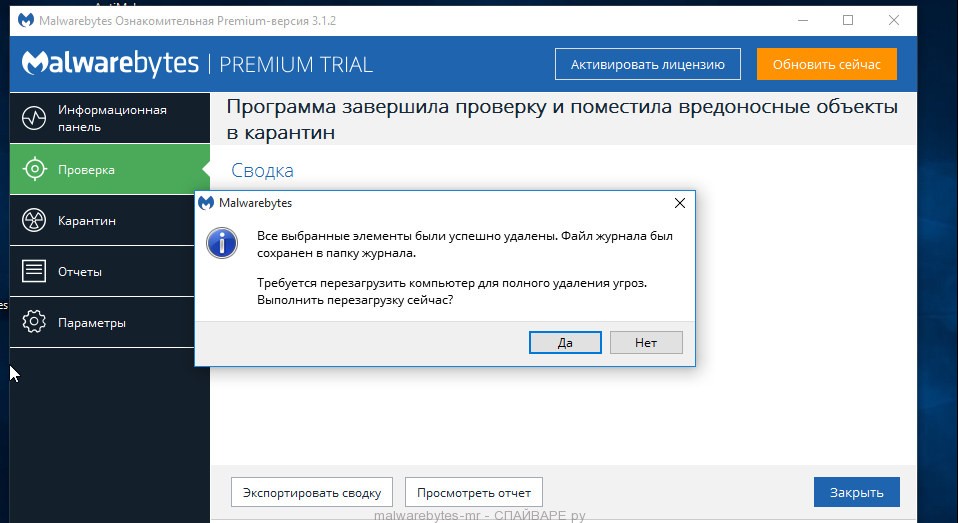
Заключение
Если в ходе проверки компьютера на вирусы, Malwarebytes антивирус обнаружит трояны, рекламное ПО, вредоносные и потенциально ненужные программы, то это повод задуматься, всё ли нормально с вашей антивирусной защитой, обновлены ли программы до последних версий. Если у вас нет антивирусной программы, то вы можете установить одну из бесплатных. Прочитайте эту инструкцию: Какой лучший антивирус ? Как выбрать антивирус ?
Вместо классического антивируса, вы так же можете использовать премиум версию Malwarebytes, которая объединяет в себе несколько методов обнаружения и удаления вирусов, троянов и другого вредоносного ПО. Malwarebytes — это антивирус, который блокирует вирусы-шифровальщики и вымогатели (ransomware), препятствует проникновению вредоносного ПО через дыры в уже установленных на компьютере программах (очень актуально в связи с тем, что в таких популярных продуктах как Adobe Flash Player и Java, постоянно находят новые уязвимости, и не всегда заплатки для них появляются быстро) и позволяет защитить компьютер в режиме реального времени от известных вирусов и программ, действия которых могут нанести вред системе или вашим данным.







Огромное спасибо,спасли меня.А можно потом удалить программу для удаления этих \
Советую почитать вот эту тему virusinfo.info/showthread.php…%F9%FC%FE+MBAM
Особенно обратить внимание на 9 и 12 сообщение. И логически подумать: зачем при нормальном антивирусе захламлять систему другими антиспайварными программами? Уверяю, что от множественной установки антиспайварных утилит, антивирусная защита системы не увеличится.
zemlyanskik, вы вставили неполную ссылку. Видно копи-паст.
К сожалению «нормальные» антивирусы медленно ходят, пока они включат обнаружение компонента спайваре, пройдёт уже месяц. В MBAM реагирует очень оперативно, за что им большой плюс.
Заражено файлов:
C:\Program Files\Total Commander\Plugins\arc\Default.sfx (Malware.Packer) -> Quarantined and deleted successfully.
C:\Program Files\Total Commander\Soft\fitW\fitW.exe (Malware.Packer) -> Quarantined and deleted successfully.
C:\WINDOWS\system32\_id.dat (Malware.Trace) -> Not selected for removal.
Заражено значений реестра:
HKEY_LOCAL_MACHINE\SOFTWARE\Microsoft\Windows\CurrentVersion\Services\del (Malware.Trace) -> Not selected for removal.
с первыми двумя всё понятно, проверил на http://www.virustotal.com/- они подтвердили, что вирус, вернее- заражены. а что делать с третьим (говорят- чист) и, соответственно, со значением реестра?
Проще говоря, кому верить?
Прол, судя по описанию (Malware.Trace) эти объекты использовались для записи какой-то информации, которая воровалась с вашего компьютера. Возможно от кейлогера или это просто логи трояна. Думаю что можете их удалить. В любом слачае они будут помещены в карантин, из которого их можно всегда восстановить.
Спасибо большое за программу! Очень выручили, а то это Antivirus Pro 2010 меня изрядно испугал, но Malware всё очистил! Nod32 ни одного вируча не видел(
Огромное человеческое спасибо!)) Все-таки, мир не без добрых людей))
Спасибо !Прога помогла удалить эту хрень!Огромное спасибо!Всплывающего окна после перезагрузки больше нет.Только доктор спевари опять нашел какую-то инфекцию ….Глючит наверное.Только у меня всеравно папки на диске D синии,что делать?Почему у них такой цвет и что он обозначает?
Вот не битая ссылка http://virusinfo.info/showthread.php?t=20736
Спасибо за программу! Она почистила, но только Antivirus Pro 2010 так и остался. Как только подключаюсь к сети, начинает доставать. И еще появился рядом с красным крестом щит с крестом (оповещение безопасности Windows)… Может поможете???
спасибо большое!)))))))))нашол 17 штук всяких, и удалил
щас полную начинаю, — оп еще 5 нашол
Третий день сканирую и удаляю. Уже нет сил. Каждый раз Антивирус Про 2010 обнаруживается и удаляется, но при перезагрузке опять болтается в трее. Выполняю точно по инструкции.
zemlyanskik, в этот раз ссылка нормальная 🙂 Но ничего нового я не узнал, ясно одно (с) каждый кулик своё болото хвалит.
Лучшее доказательство того, что MBAM полезная программа, вы можете найти, почитав комментарии здесь и в других статьях на этом сайте.
Елена, вероятнее всего ваш компьютер так же заражён трояном braviax, который не удаляется в автоматическом режиме полностью. Обратитесь на наш форум.
Так я не против,мне программа нравится-она Зайцеву не нравится,он просто лицемер.Касперский не ставил и никогда не поставлю! А лучший вариант Dr.Web4.44 и MBAM .
СПАСИБО ОГРОМНОЕ!!!! ПОМОГЛО!!!! НЕ ЗНАЮ ДАЖЕ КАК БЛАГОДАРИТЬ!! УЖЕ ВСЁ ПЕРЕПРОБЫВАЛ!! НАДЕЖДУ ПОТЕРЯЛ УЖЕ , СПАСИБО ЗА ПРОГРАММУ ПРОГРАММА ПРОСТо СУПЕР!!!
Валерий, спасибо, вроде бы избавилась. После нной перезагрузки Касперский вспомнил, что должен свое электричество отрабытывать.
может кому-то пригодится: рубила Antivirus Pro 2010 на запуске через «Диспетчер задач», потом сканила «Malwarebytes’ Anti-Malware» и дальше по инструкции.
огромное спасибо!!! теперь живется значительно легче!
Спасибо ребята,реально если бы не ваш сайт хер его чтобы я делал!!!!
правда работает! где-бы еще антивирусник найти работоспособный. за прогу СПАСИБО
Спасибо за программу. Иначе с этой «гадостью» было не справиться.
Спасибо огромное! Теперь снова можно спокойно работать. Слава разработчикам MalwareBytes Anti-malware! 🙂
Большое спасибо, программа очень помогла.
Спасибо большое. На работе подцепили сотрудники, так перепробовал разные проверенные способы, которые удалили троян, а с самим этимлиповым антивиралом справиться не могли. Помог «Malwarebytes’ Anti-Malware». Всем спасибо ))
spasibo bolshoeeeeeeee
Огромнейшее спасибо!!! Ваша программа- это спасение!!! Чего я только не испробовала, какие программы только не загружала, помогла только ваша!!! Супер!!!
Спасибо. Четыре гада удалил. avira и avast скромно молчали
sps))))
Спасибочки вам большое!!!! если бы не вы не знаю что делала бы:)
Парни, ОГРОМНОЕ Человеческое Спасибо!!! Стреляться уже хотел от этого долбанного
Спасибо! Наконец-то убрано мерзостное окно о ненахождении tapi.nfo. Интернет стал быстрее, и вообще комп зашевелился. А сделала всего-то
proga super!!!SPASIBO
Спасибо!!!! Столько дряни на компе было, просто ужас, программа супер! все нашла и удалила!
Здравствуйте! Программа действительно замечательная, мне она в свое время очень помогла, спасибо. Сейчас обязательно ставлю ее в качестве дополнения к KAV.
Возник вопрос: можно ли обновить ее на компьютере, не подключенном к интернет (т.е. из локальной папки)? Дело в том, что мне надо с ее помощью удалить нечисть на компьютере других людей. У меня интернет есть, у них — нет и вряд ли будет.
ОГРОМНОЕ СПС, все… П О Л И Ч И Л …. Аваст показывал, что есть но не брал…
Ваще шикарно спасибо большое!
Долго не мог справится с порно-баннером на рабочем столе,MalwareBytes Anti-malware очень хорошо помог,вычестил всю х*ету!СПС ещё раз!
Господа скачал вашу прогу, но этот security? ,блокирует её инсталяцию, опера включается через раз и значки на рабочем столе при перезагрузке открываются также через раз, что делать? блин извечный российский вопрос.
А как насчёт ответного удара? Если мы все соберёмся, то можно уронить их сервак)) Ждём инструкций)))
спасибо у меня получилось удалить эту заразу анти вирус 2010 а поймал я на сайте корбина тв
вы спасли мой комп. благодарю. вроде все вернулось на свои места и норм работает. зачет вам
Gary_Ch, скачайте последнее обновление и установите.
Олег, в зависимости от того, чем заражён ваш компьютер, нужно принимать различные действия. Обратитесь на наш форум.
Во время установки вашей программы были обнаружены три трояна —как вы это обьясните причем в теле самой пр.
ДМИТРИЙ,
1. программа не моя, я привёл описание и ссылки
2. программа не содержит каких либо троянов
3. в вашем случае наиболее вероятно, что антивирус ошибочно помечает какие-то компоненты как трояны
Валерий, большое спасибо за ссылку на инсталлятор обновлений программы (комментарии №№ 284, 291). Если кому-то интересно, обновления упакованы Inno Setup ver. 5305. На его сайте можно найти список ключей командной строки. И, например, написать скрипт, копирующий обновления антивируса в нужную папку, дающий ему команду обновиться из этой папки, а так же запускающий в «тихом» режиме установку обновлений mbam. И носить это все с собой на флешке, что я и сделаю 🙂
В текущий момент идёт скан… руцями запарился чистить реестр и удалять темп файлы — сам антивирус снёс, а вот даунлоадер под него немогу найти де валяется — после ребута он подымается и тянет основную прогу.
Относительно того что МакАфии находит ваш антивирус как вирус — они автоматом все антивирусы кроме своих маркируют как вирусы — что б не сетапали по 2-3…10 антивирусов на один тазик… несовместимость ПО так сказать… так что все рекомендуют сетапать по 1му антивирусу на 1ну машину…
Скан закончился — 97 заражонных — удаляю… ребутаюсь…
Огромное спасибо снес антивирус 2010 в момент трендмикро его блокировал но не удалял
Огромное спасибо все великолепно вычистилось.Единственное хотелось бы узнать кто нибудь совмещал данную прогу с нодом,как эти ребята ведут себя друг с другом
спасибо огромное за програмку, при загрузке высвечивалось » ошибка при загрузке tapi.nfo не найден указаный модуль» все убралось.
Спасибо огромное!!! Еще раз убеждаюсь, что мир не без добрых и УМНЫХ людей!!!